Bixby deaktivieren – So schalten Sie den Samsung-Assistenten ab
Wenn Sie sich nicht mit Bixby anfreunden können und den Assistenten loswerden wollen, erklären wir Ihnen hier, wie Sie das anstellen.

- Isabelle Bauer
Besitzen Sie ein neueres Samsung-Smartphone, haben Sie bestimmt schon Bekanntschaft mit dem Sprachassistenten Bixby gemacht. Dieser wird durch das Drücken der Bixby-Taste aktiviert, die sich unter den Lautstärke-Tasten befindet - und das meist leider ungewollt. Denn Sie drücken schnell mal aus Versehen diese Taste, obwohl Sie eigentlich die Lautstärke ändern wollten. Komplett deaktivieren oder gar deinstallieren kann man den Sprachassistenten nicht, jedoch kann man einige Einstellungen vornehmen, die Bixby einschränken.
So deaktivieren Sie Bixby
Wie bereits erwähnt, können Sie Bixby nicht vollständig deaktivieren oder von Ihrem Smartphone löschen. Allerdings können Sie einige Einstellungen - wie das Deaktivieren der Sprachaktivierung oder die Belegung der Bixby-Taste - vornehmen, die die Funktionen des Samsung-Assistenten einschränken. Folgen Sie dazu unserer Schritt-für-Schritt-Anleitung, der Kurzanleitung oder dem Erklär-Video.
Bixby deaktivieren (5 Bilder)
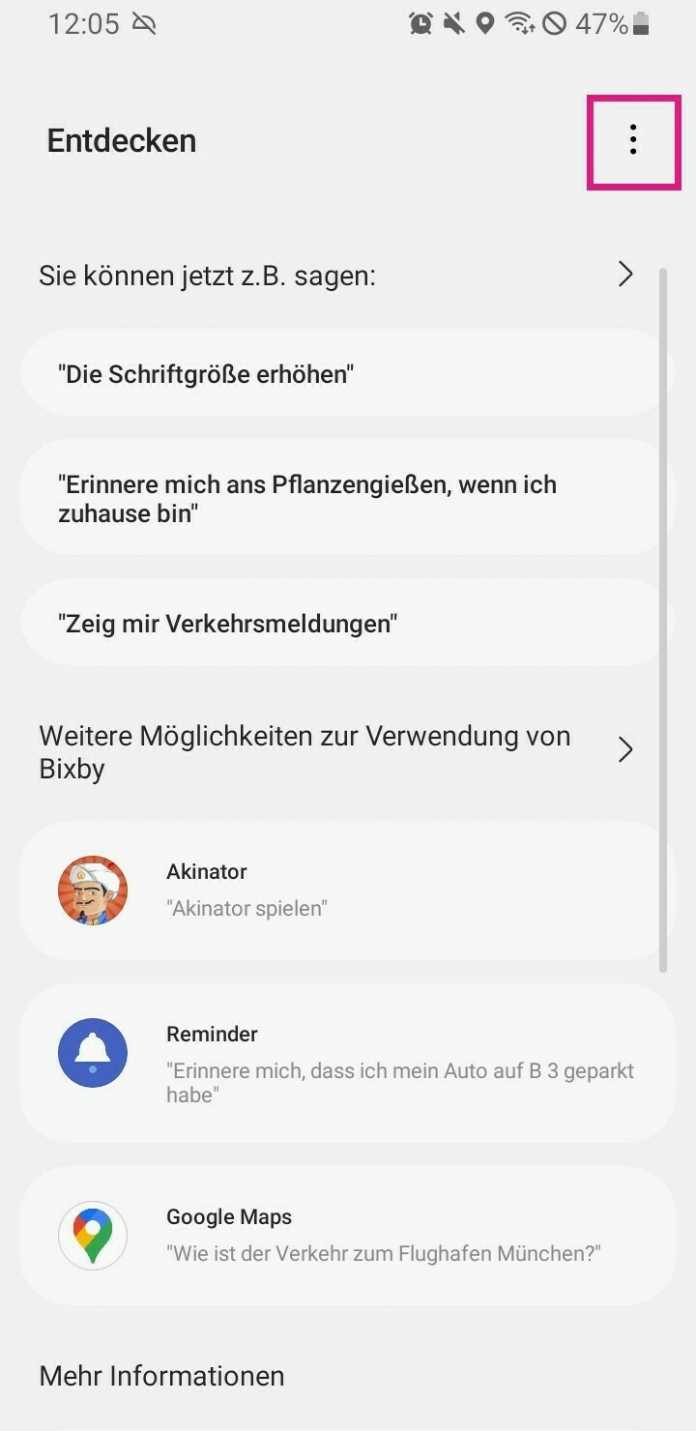
1. Schritt:
Kurzanleitung
- Drücken und halten Sie die Bixby-Taste und tippen Sie, nachdem Bixby sich geöffnet hat, auf das Drei-Punkt-Menü oben rechts. Öffnen Sie anschließend die Einstellungen über die gleichnamige Option.
- Deaktivieren Sie hier nun "Sprachaktivierung", "Bei gesperrtem Telefon verwenden", und "Bixby-Diktierfunktion". Tippen Sie dann auf die Option "Bixby-Taste".
- Wählen Sie hier die Option "Zweimal drücken, um Bixby zu öffnen". So wird Bixby nicht mehr bei einmaligem Drücken der Bixby-Taste geöffnet. Mit "Einmal drücken verwenden" können Sie eine andere App festlegen, die stattdessen geöffnet werden soll.
- Kehren Sie zum vorherigen Menü der Bixby-Einstellungen zurück und tippen Sie hier auf "Benachrichtigungen". Deaktivieren Sie anschließend die Option "Benachrichtigungen anzeigen".
Video
Empfohlener redaktioneller Inhalt
Mit Ihrer Zustimmmung wird hier ein externes Video (Kaltura Inc.) geladen.
Ich bin damit einverstanden, dass mir externe Inhalte angezeigt werden. Damit können personenbezogene Daten an Drittplattformen (Kaltura Inc.) übermittelt werden. Mehr dazu in unserer Datenschutzerklärung.
(anka)